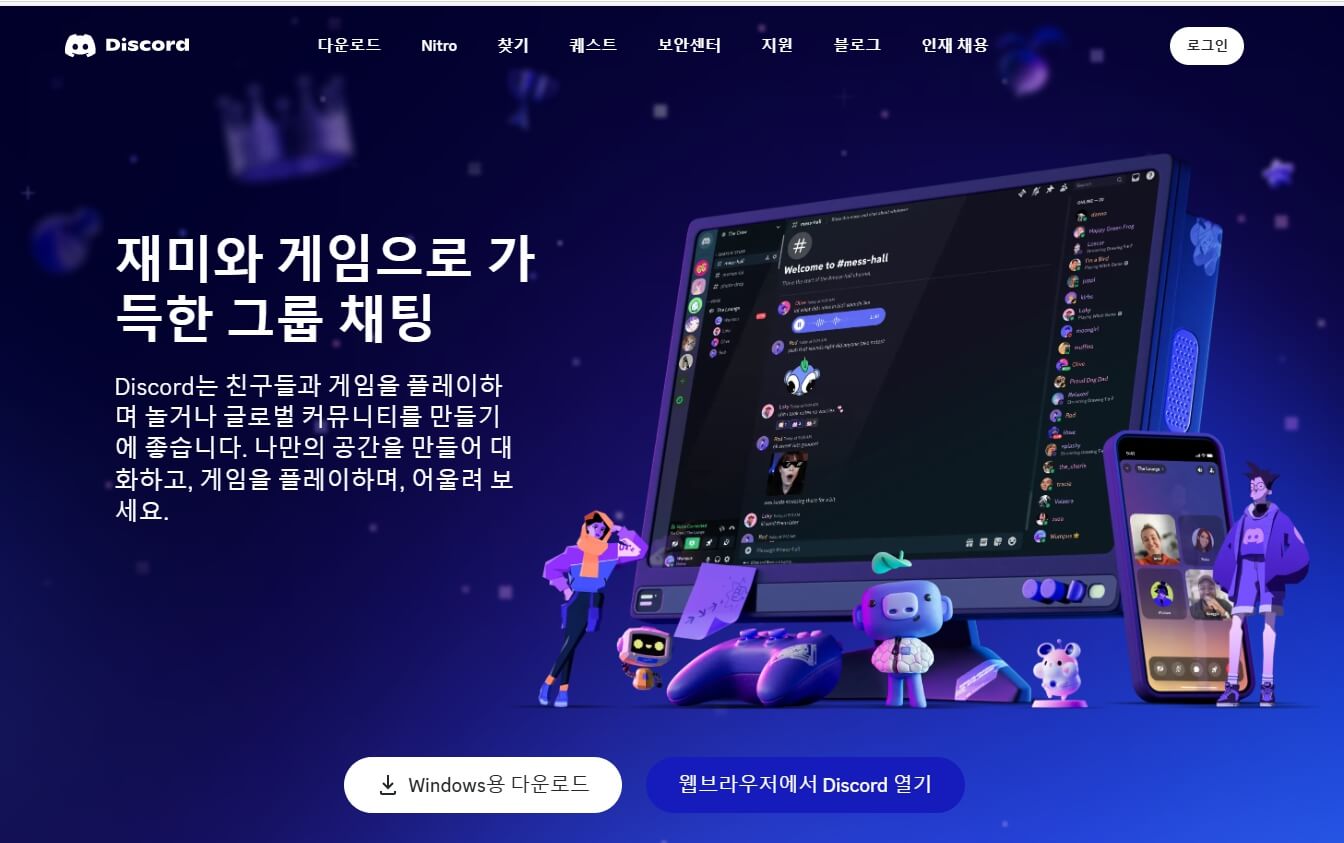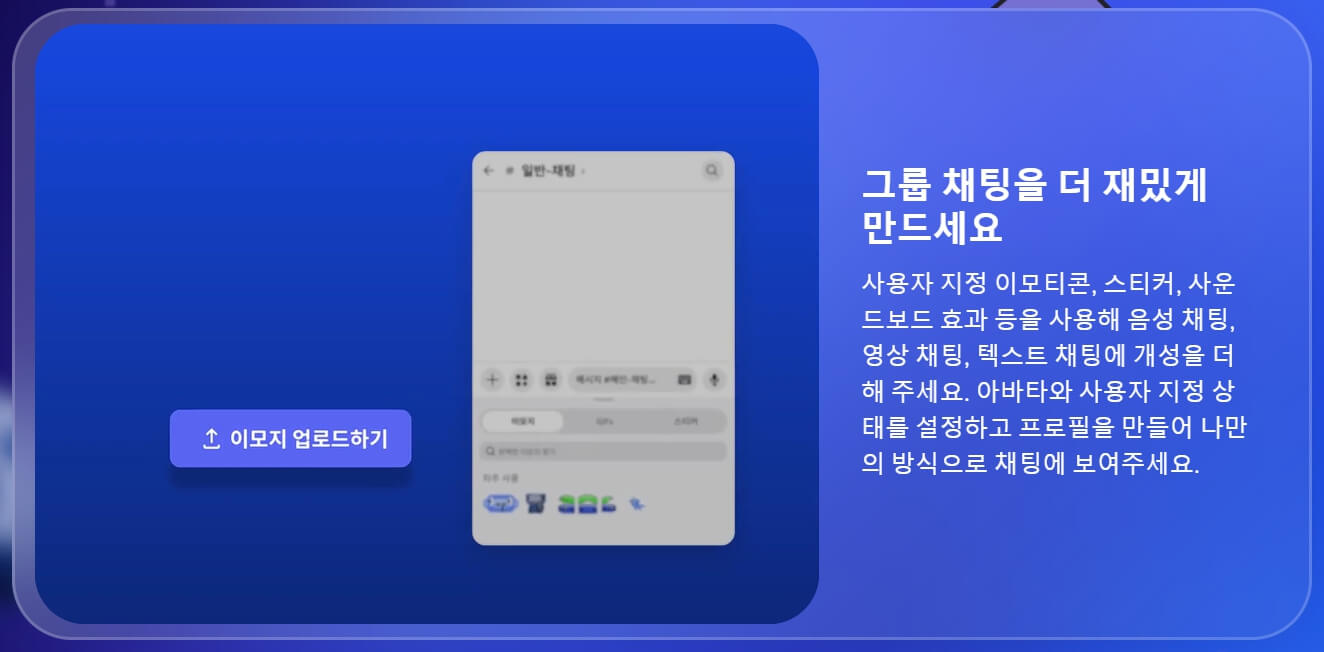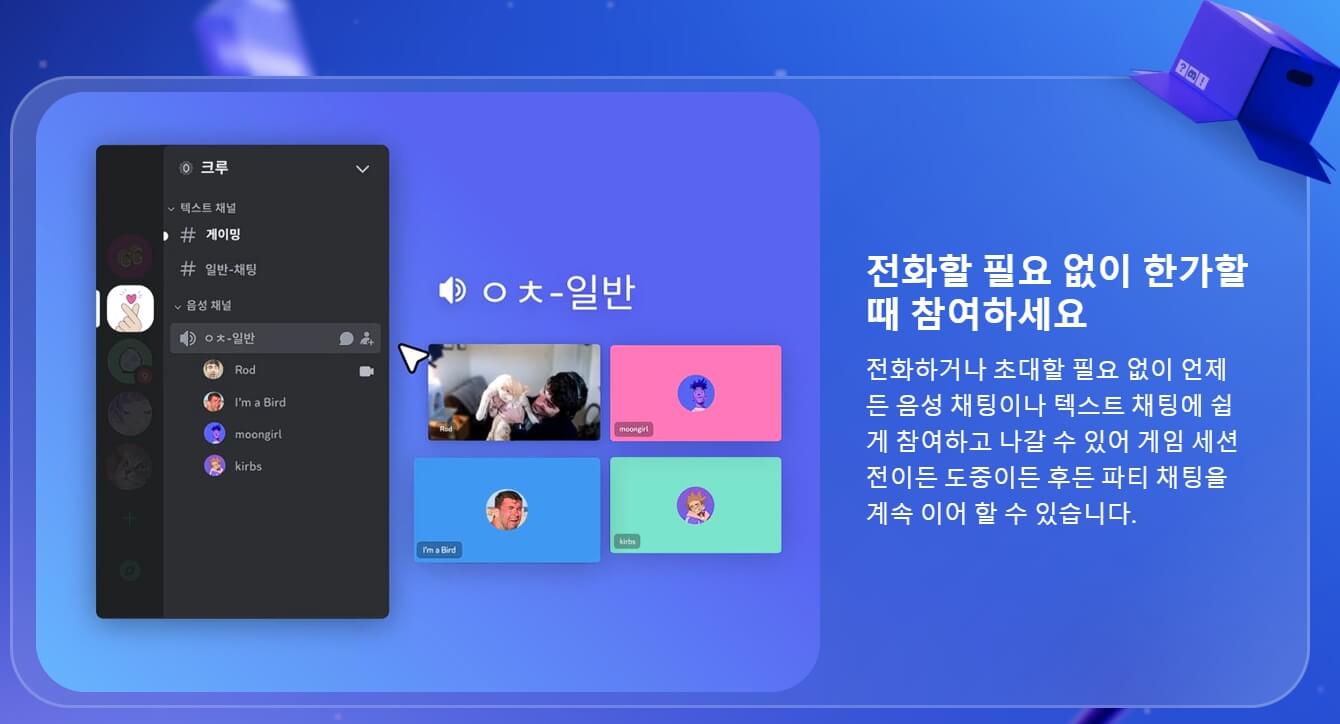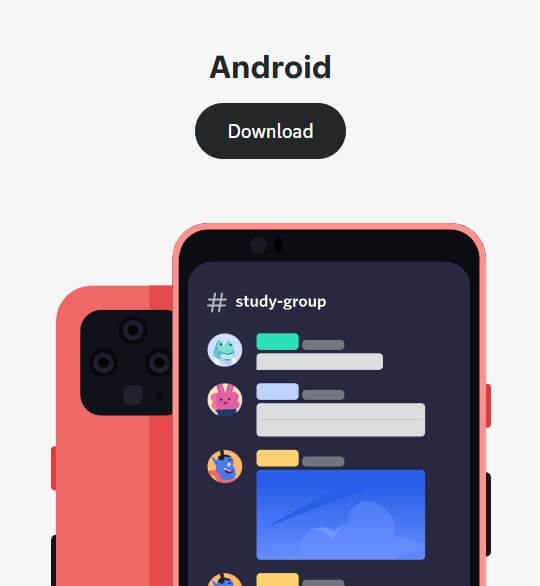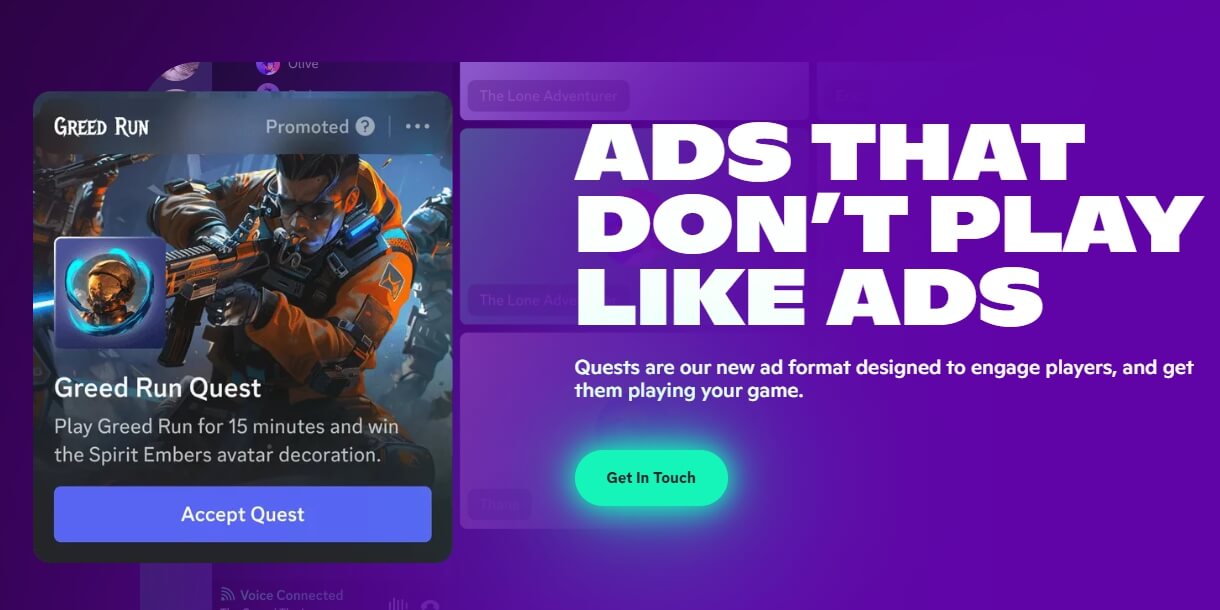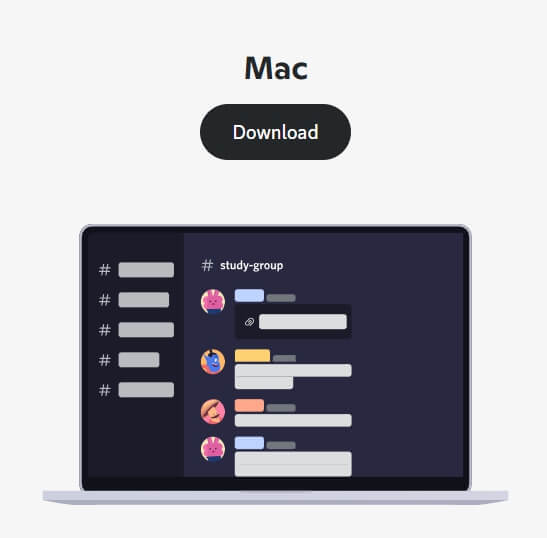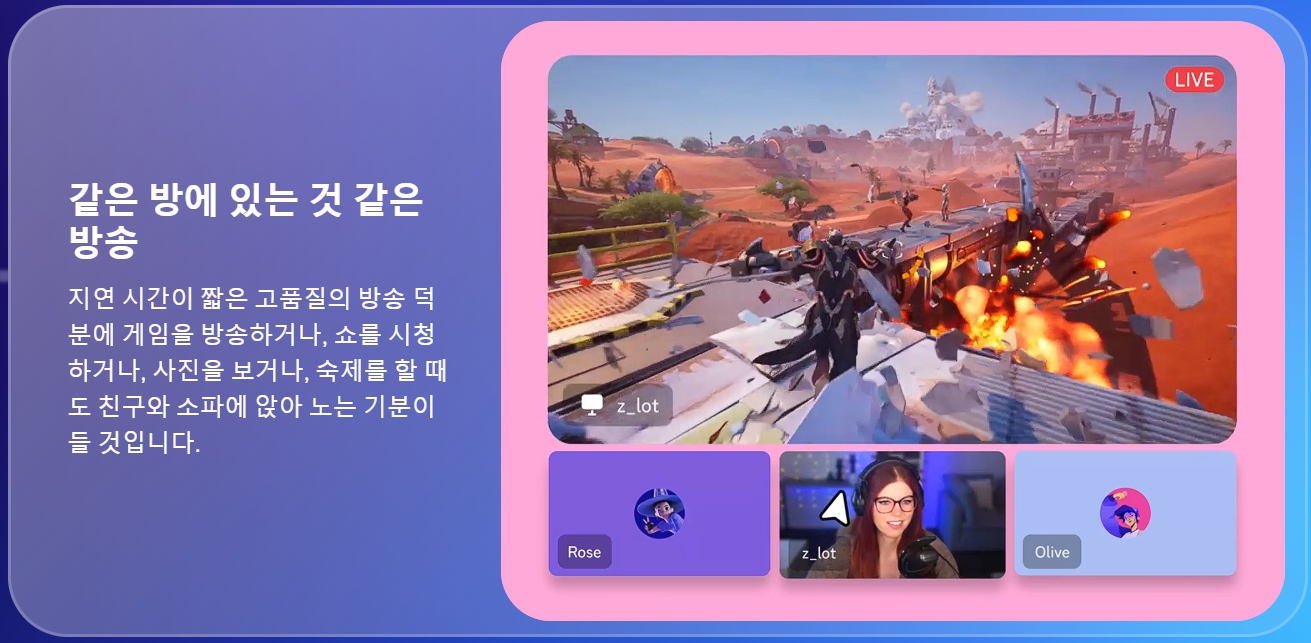티스토리 뷰
목차
디스코드는 게이머, 친구, 동료와 소통할 수 있는 인기 있는 커뮤니케이션 플랫폼입니다. 아래 단계를 따라 디스코드에 가입하고 커뮤니티 활동을 시작해 보세요!
⬇ 아래에서 홈페이지로 바로 갈 수 있습니다.
1. 디스코드 PC 또는 앱 다운로드
먼저 디스코드에 접속할 방법을 선택해야 합니다. 디스코드는 웹 브라우저, PC 소프트웨어, 또는 모바일 앱으로 이용할 수 있습니다.
- 웹 브라우저: 디스코드 공식 웹사이트에 접속.
- PC 다운로드: "앱 다운로드" 버튼을 눌러 Windows/Mac 버전을 다운로드.
- 모바일 앱: App Store(아이폰) 또는 Google Play(안드로이드)에서 "Discord" 검색 후 설치.
⬇ Google Play(안드로이드)에서 "Discord" 검색 후 설치.
⬇ App Store(아이폰)에서 "Discord" 검색 후 설치.
2. 디스코드 계정 만들기
웹 또는 앱 실행 후 회원가입
- 디스코드를 실행하거나 웹사이트를 열면 로그인 창이 나타납니다.
- "계정이 없으신가요? 가입하기" 버튼 클릭.
회원 정보 입력
- 이메일 주소: 사용 가능한 이메일 주소 입력.
- 사용자 이름: 닉네임으로 사용할 이름 작성. (후에 변경 가능)
- 비밀번호: 강력한 비밀번호 생성.
- 생년월일: 만 13세 이상이어야 가입 가능.
- 약관 동의: 개인정보 처리 방침 및 약관에 동의.
3. 이메일 인증
- 회원가입 완료 후 디스코드에서 인증 메일을 발송합니다.
- 이메일을 열어 "Verify Email" 버튼 클릭.
- 인증이 완료되면 디스코드 계정을 사용할 수 있습니다.
4. 서버 가입 및 활동 시작
서버란 무엇인가요?
- 디스코드 서버는 대화방 그룹입니다. 친구들과 대화하거나 커뮤니티에 참여할 수 있습니다.
서버 가입 방법
- 초대 링크 사용: 친구나 커뮤니티에서 제공한 초대 링크를 클릭.
- 서버 탐색: 디스코드 앱에서 "공개 서버 검색"을 통해 다양한 주제의 서버 탐색.
- 새 서버 만들기: 왼쪽 사이드바의 "+" 아이콘을 클릭하여 자신만의 서버 생성.
5. 추가 설정
- 프로필 이미지 설정: 설정 메뉴에서 사진을 업로드하여 프로필 꾸미기.
- 테마 설정: 디스코드 환경을 밝음/어두움 모드로 전환.
- 친구 추가: 친구의 사용자 이름(#과 숫자 포함)을 입력하여 친구 요청 보내기.
팁 & 주의사항
- 초대 링크 조심: 낯선 사람이 보낸 링크는 피싱 사기일 수 있으니 신중히 확인.
- 개인 정보 보호: 개인정보(비밀번호, 이메일)를 타인과 공유하지 마세요.
- 보안 강화: 2단계 인증(2FA)을 설정하면 계정을 더욱 안전하게 보호할 수 있습니다.
✅ 디스코드 시작 준비 완료!
위 단계를 모두 완료하면 디스코드 커뮤니티에 자유롭게 참여하고 소통할 준비가 끝났습니다. 즐겁고 안전한 디스코드 경험을 즐기세요!
한글2020 무료 설치방법📍📍
혹시 한글 2020 프로그램을 무료로 사용할 수 있는 방법이 있다는 사실, 알고 계셨나요? 이번 포스팅에서는 한글 2020을 설치하고 활용할 수 있는 방법을 소개해 드리려고 합니다. 불법 다운로드가
fulltheworld.com
2025 연말정산 간소화 조회방법 증명서류 수집
2025 연말정산 미리 보기 서비스로 세액공제, 환급액 등을 사전에 예측하고 대비하세요. 25만 명이 실수로 연말정산 가산세를 냈다고 합니다. 미리보기 서비스로 준비하고 13월의 월급 챙기시기
fulltheworld.com
연말정산 신용카드 소득공제: 절세 혜택을 최대화하는 방법
연말정산 시즌이 되면 신용카드 사용 금액에 따라 소득공제를 받을 수 있는 기회를 놓치지 말아야 합니다. 신용카드, 체크카드, 현금영수증을 적절히 사용하면 세금을 절약할 수 있습니다. 이번
fulltheworld.com